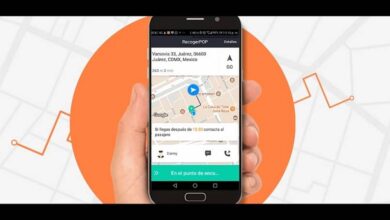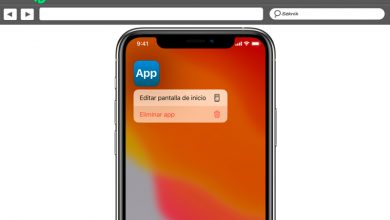Contrôlez combien vous écrivez dans Word avec ces deux astuces simples
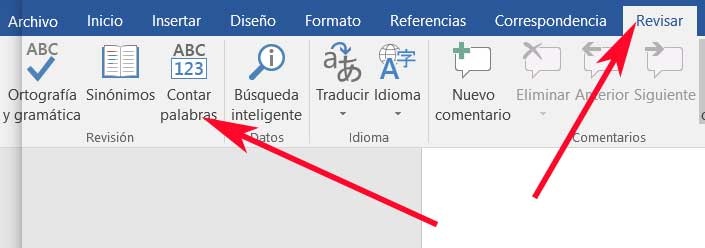
Dans la plupart des cas où nous devons écrire un texte à partir d’un ordinateur, ce que nous faisons généralement est d’ouvrir un programme spécifique pour celui-ci. Il existe de nombreux traitements de texte de nos jours, mais Word de Microsoft est le plus populaire de tous.
Il est vrai que nous avons de nombreuses autres alternatives, à la fois payantes et gratuites, qui nous permettent d’accomplir ces tâches que nous commentons. En fait, alors qu’Office est une proposition commerciale, LibreOffice est gratuit, par exemple. Les deux suites nous présentent une série d’applications intégrées qui nous permettent d’effectuer toutes sortes de travaux de bureau .
Microsoft Word est un programme doté de fonctions de base et avancées
De plus, lorsqu’on est assis sous Windows pour écrire un document principalement composé de texte, on trouve des applications intégrées dans le système lui-même. C’est le cas, par exemple, du populaire WordPad présenté par Microsoft lui-même. Mais avec tout et avec lui, Word qui s’intègre à Office , reste l’application de ce type la plus utilisée au monde. Il est également vrai que nous pouvons utiliser une version gratuite de Word , à laquelle vous pouvez accéder à partir d’ici , mais elle est très limitée en fonctions.
Et il faut garder à l’esprit que l’un des secrets du succès de ce programme spécifique est l’énorme quantité de fonctionnalités et de caractéristiques qu’il nous présente. En fait, ceux-ci ont augmenté et amélioré au fil des ans et des mises à jour envoyées par Microsoft . Beaucoup d’entre eux peuvent être considérés comme une utilisation basique et quotidienne, mais il existe également de nombreux autres outils avancés pour tirer le meilleur parti du programme.
Comment pourrait-il en être autrement, leur objectif principal est de pouvoir travailler de la meilleure façon possible avec le programme, tout en gagnant en productivité . De même, cela ne fera jamais de mal de pouvoir contrôler totalement le document sur lequel nous travaillons, comme nous le verrons ci-dessous.
Voyez à tout moment combien vous écrivez dans vos documents
Nous vous disons cela parce que dans ces mêmes lignes, nous allons vous montrer la manière simple de contrôler tout ce qu’un certain document Word contient . Plus précisément, nous nous référons à deux façons dont nous pouvons connaître exactement les mots, les caractères, les paragraphes et les lignes de ce fichier texte. Ceci, comme vous pouvez l’imaginer, est extrêmement important, à la fois dans les documents personnels, mais aussi plus professionnel ou lié à l’éducation.
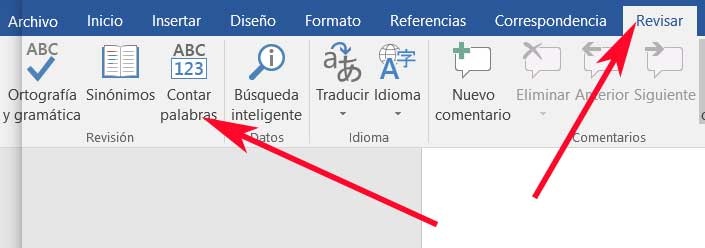
Par conséquent, pour avoir ces informations que nous commentons, la première chose que nous pouvons faire est d’aller dans le menu Review. Ici, entre autres, nous verrons qu’un bouton appelé Count words est localisé. Eh bien, lorsque vous cliquez dessus, une nouvelle fenêtre apparaîtra à l’écran indiquant le nombre de pages , de mots, de caractères avec et sans espaces, de paragraphes et de lignes qui composent le document. Dans le même temps, à partir de là, nous pouvons spécifier si ces données doivent inclure des zones de texte et des notes.
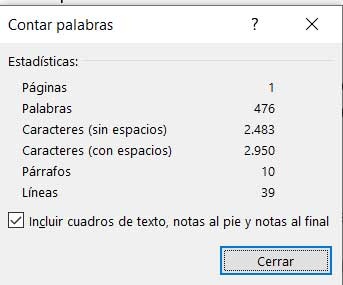
Mais il existe un autre moyen encore plus rapide d’accéder à toutes ces informations, et c’est en cliquant sur le compteur de mots qui se trouve en bas à gauche de tout document que nous écrivons dans Word. Comme nous pouvons le voir, de cette manière et en quelques secondes, nous pouvons contrôler la longueur de notre texte de première main. De plus, cela sera particulièrement utile si nous sommes habitués à travailler avec de gros fichiers de ce type.